Já alguma vez se encontrou numa situação em que está pronto para ver o seu programa ou filme favorito, mas apercebeu-se de que não consegue encontrar o comando do seu Insignia TV? Perder o seu controlo remoto pode ser uma experiência frustrante, especialmente quando lhe apetece entretenimento. Também pode ser inconveniente se não tiver um telecomando de reserva ou se as pilhas se tiverem esgotado.
Felizmente, não tem de deixar que a falta de um telecomando estrague a sua experiência de ver televisão. Com alguns passos simples, pode utilizar o seu televisor Insignia sem um telecomando e voltar a desfrutar dos seus programas e filmes favoritos. Assim, vamos explorar como utilizar o seu televisor Insignia sem um telecomando.
Neste artigo, forneceremos uma solução para este problema, mostrando-lhe como utilizar o seu televisor Insignia sem um telecomando. Abordaremos as noções básicas para ligar e desligar o seu televisor, ajustar o volume, mudar de canal, selecionar fontes de entrada e explorar outras funções disponíveis no seu televisor.
No final deste artigo, terá todas as informações necessárias para começar a desfrutar do seu Insignia TV sem um telecomando. Então, vamos começar!
| O que deve saber | Breve informação |
| Equipamento necessário | Para utilizar o seu Insignia TV sem controlo remoto, necessitará de um controlo remoto universal ou de um smartphone com um IR blaster. |
| Ligar o seu Insignia TV | Localize o botão de alimentação no seu Insignia TV e prima-o para ligar o televisor. |
| Alterar a fonte de entrada | Prima o botão de entrada no seu televisor ou utilize o botão de menu para aceder às opções de entrada. |
| Ajustar o volume | Localize o botão de volume na sua TV ou use um controle remoto universal ou aplicativo de smartphone para controlar o volume. |
| Alterar os canais | Utilize o botão para cima/para baixo na TV ou no telecomando universal, ou utilize uma aplicação para smartphone para mudar de canal. |
| Explorando outras funções | Os televisores Insignia têm uma variedade de funcionalidades, incluindo definições de imagem e som, controlos parentais e muito mais. |
Equipamento necessário


HDMI cable
Antes de utilizar o seu Insignia TV sem controlo remoto, é importante certificar-se de que possui o equipamento necessário.
Necessitará de um cabo de alimentação e de um cabo HDMI (opcional) para ligar a dispositivos externos, como uma caixa de streaming, uma consola de jogos ou uma caixa de cabo.
Certifique-se de que o cabo de alimentação está bem ligado e que o televisor está a receber energia. Se planeia ligar dispositivos externos, certifique-se de que estão ligados e ligados ao televisor através de HDMI.
Ligar o televisor
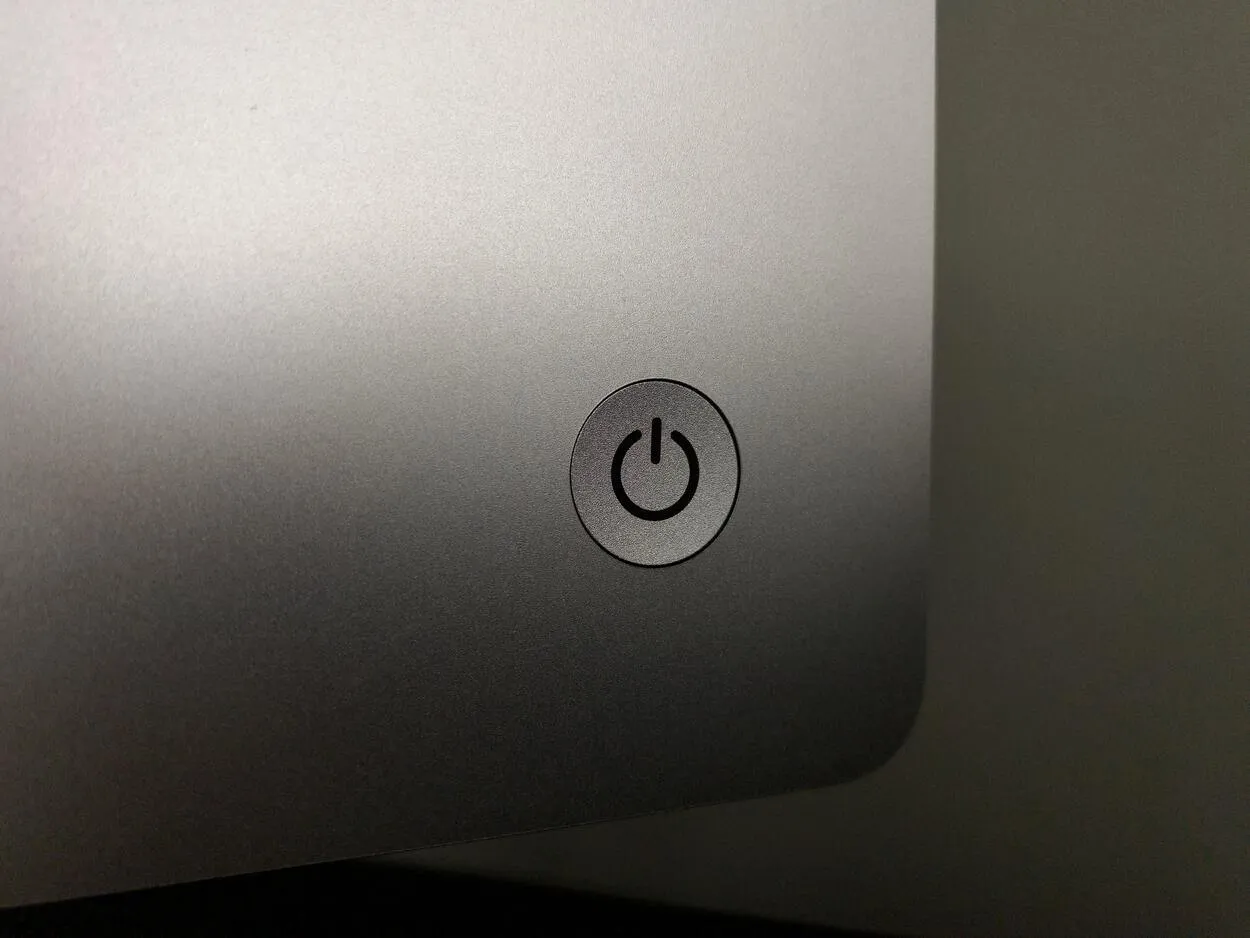
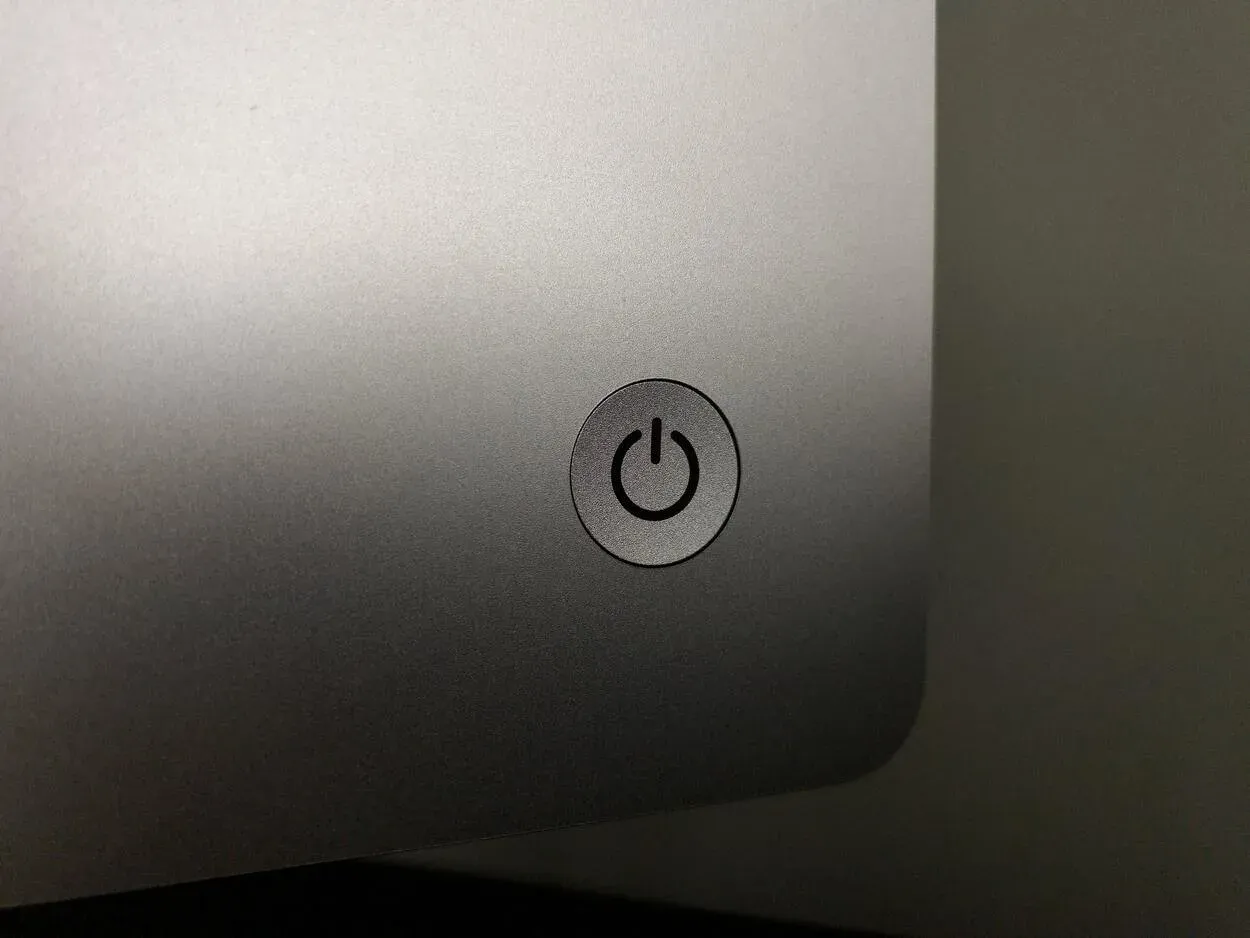
Powering on a device
Para ligar o seu Insignia TV sem um telecomando, terá de localizar o botão de alimentação. O botão de alimentação está normalmente localizado na parte inferior direita ou esquerda do televisor. Prima o botão de alimentação para ligar o televisor.
Se o televisor não ligar, certifique-se de que o cabo de alimentação está ligado e que o televisor está a receber energia. Se o problema persistir, verifique o fusível ou contacte o apoio ao cliente da Insignia para obter mais assistência.
Seleção de uma fonte de entrada


Different Input Sources
Quando o seu Insignia TV estiver ligado, terá de selecionar uma fonte de entrada. Uma fonte de entrada é um dispositivo que o seu televisor apresenta no ecrã. As fontes de entrada comuns incluem TV por cabo, consolas de jogos, dispositivos de streaming e leitores de DVD.
Para selecionar uma fonte de entrada, localize o botão de entrada no televisor ou utilize o botão de menu para navegar para as definições de entrada. Utilize os botões de seta para selecionar a fonte de entrada que pretende utilizar e, em seguida, prima o botão Enter para confirmar a sua seleção.
Se tiver dificuldade em selecionar uma fonte de entrada, certifique-se de que o dispositivo que pretende utilizar está ligado e conectado ao televisor através de HDMI. Alguns dispositivos podem exigir que prima um botão no dispositivo para ativar a saída HDMI.
Ajustar o volume e outras definições
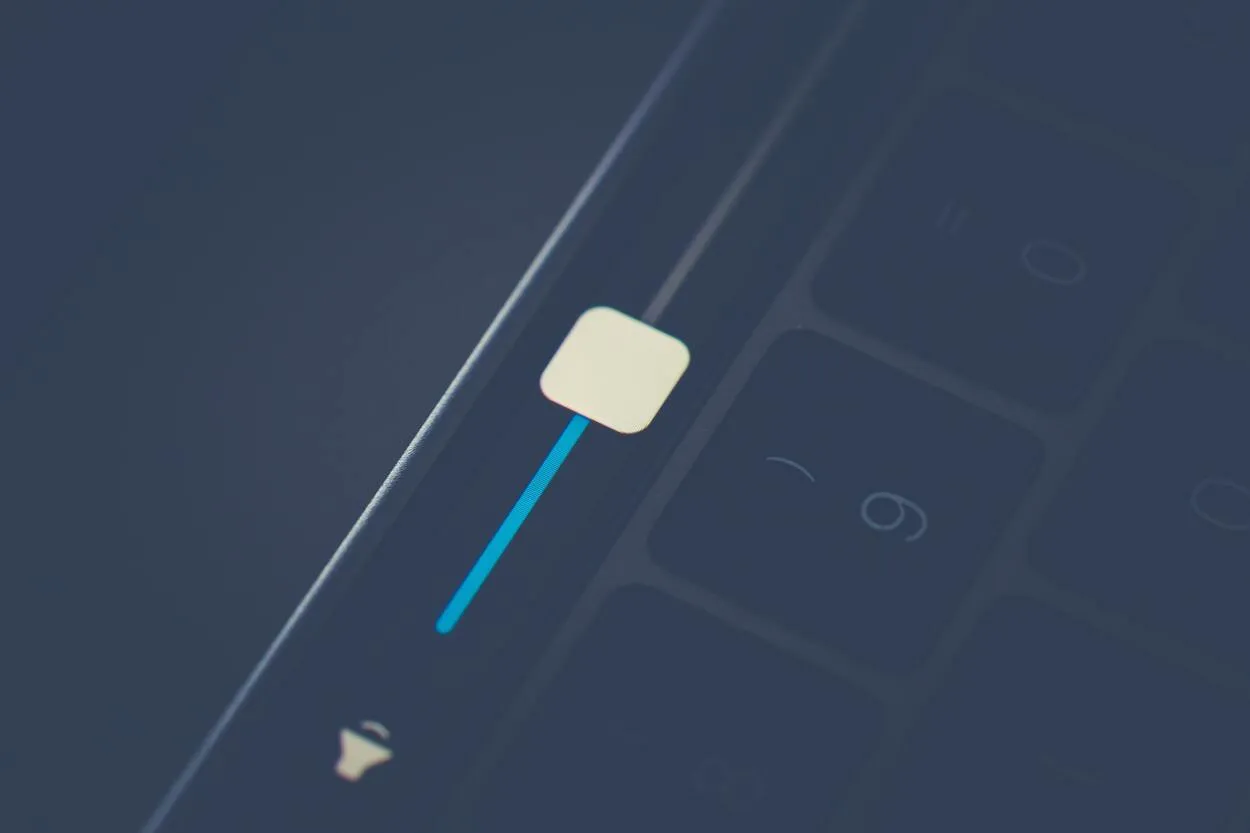
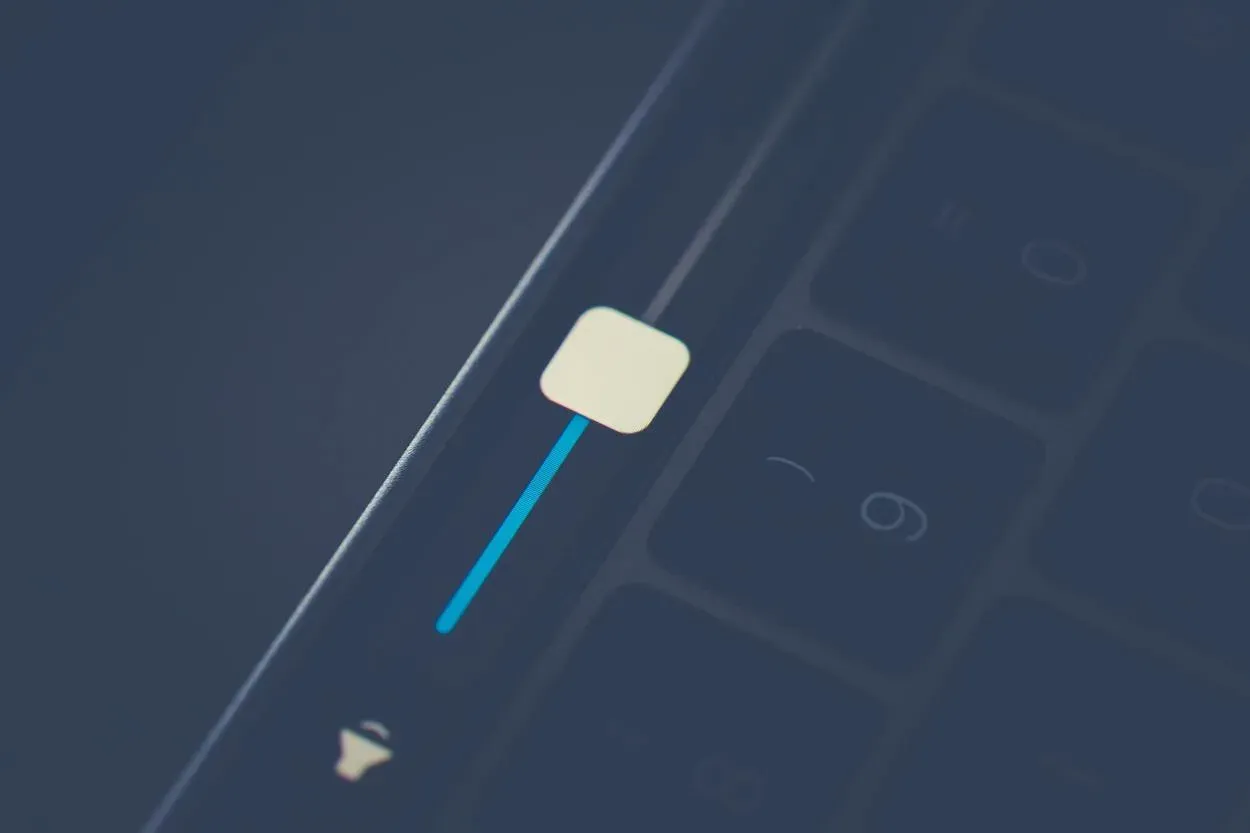
Adjusting Volume Levels
Depois de ter selecionado a sua fonte de entrada, pode ajustar o volume e outras definições. Para ajustar o volume, localize o botão de volume no televisor ou utilize o botão de menu para navegar para as definições de áudio.
Utilize os botões de seta para ajustar o volume ou outras definições de áudio e, em seguida, prima o botão Enter para confirmar as alterações.
Se tiver problemas em ouvir o som do televisor, certifique-se de que o volume está aumentado e que o dispositivo que está a utilizar não está silenciado. Pode também ajustar outras definições, como o brilho, o contraste e outras definições de imagem, navegando para o menu de definições de imagem.
Mudar de canal
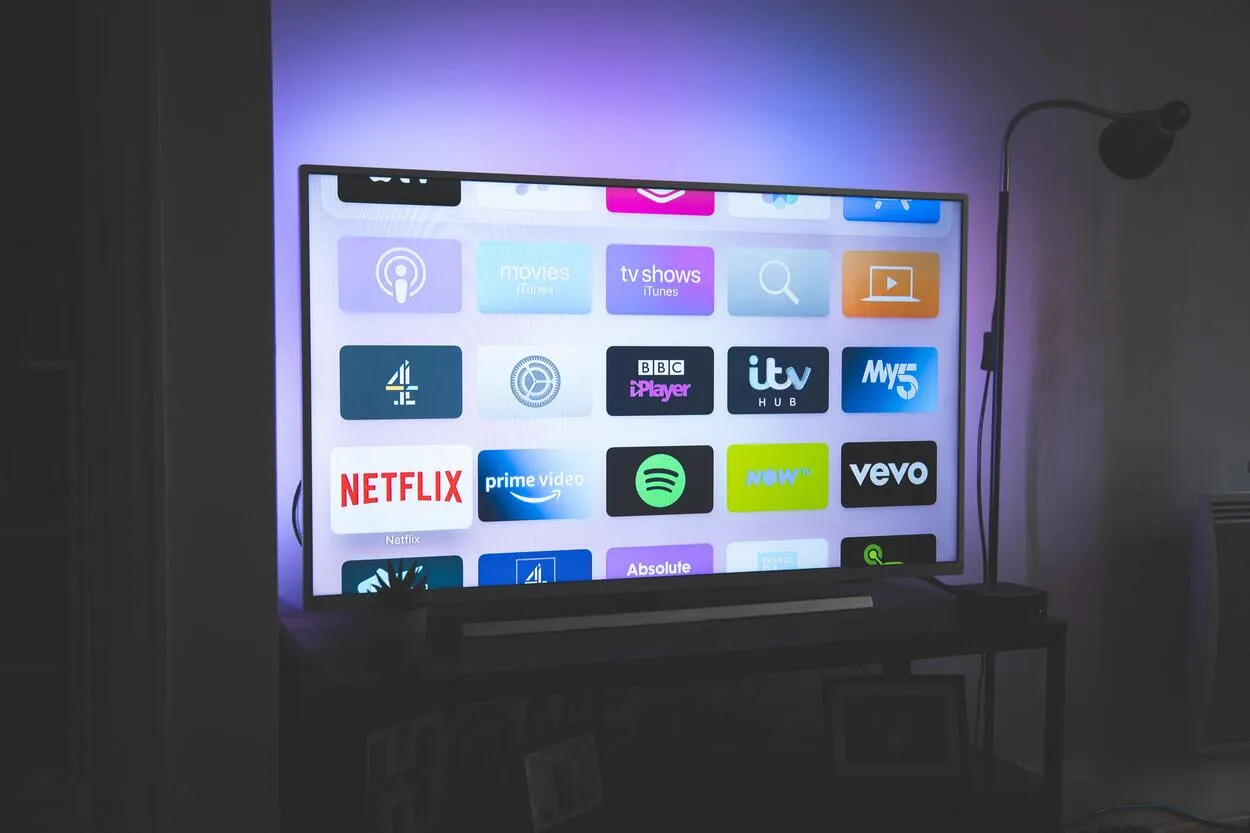
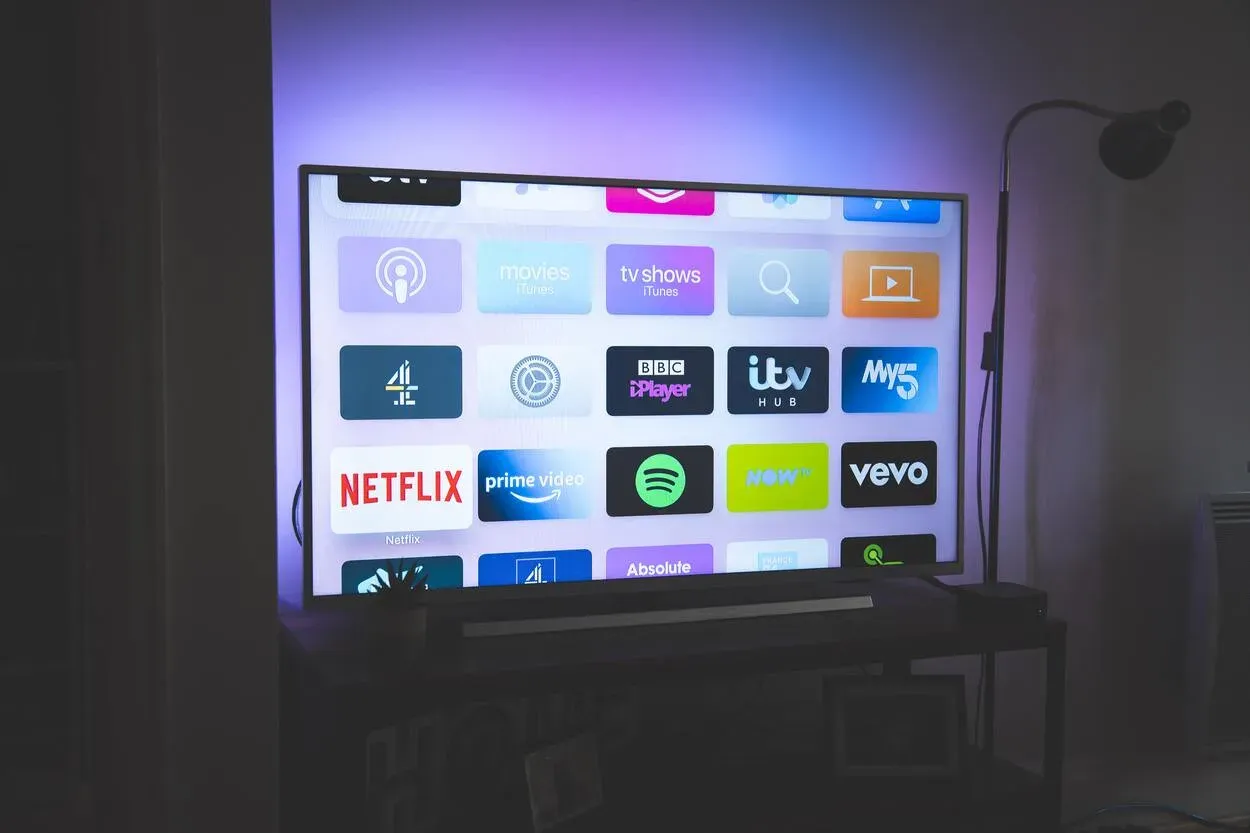
Changing channels on your tv
Se estiver a utilizar uma antena ou uma televisão por cabo, terá de mudar de canal para aceder a diferentes programas. Para mudar de canal, localize o botão de canal no televisor ou utilize o botão de menu para navegar até às definições de canal. Utilize os botões de seta para mudar o canal para cima ou para baixo e, em seguida, prima o botão Enter para confirmar a sua seleção.
Se tiver dificuldade em mudar de canal, certifique-se de que a sua antena ou TV por cabo está corretamente ligada ao televisor e que está a receber um sinal.
Aceder a outras funções
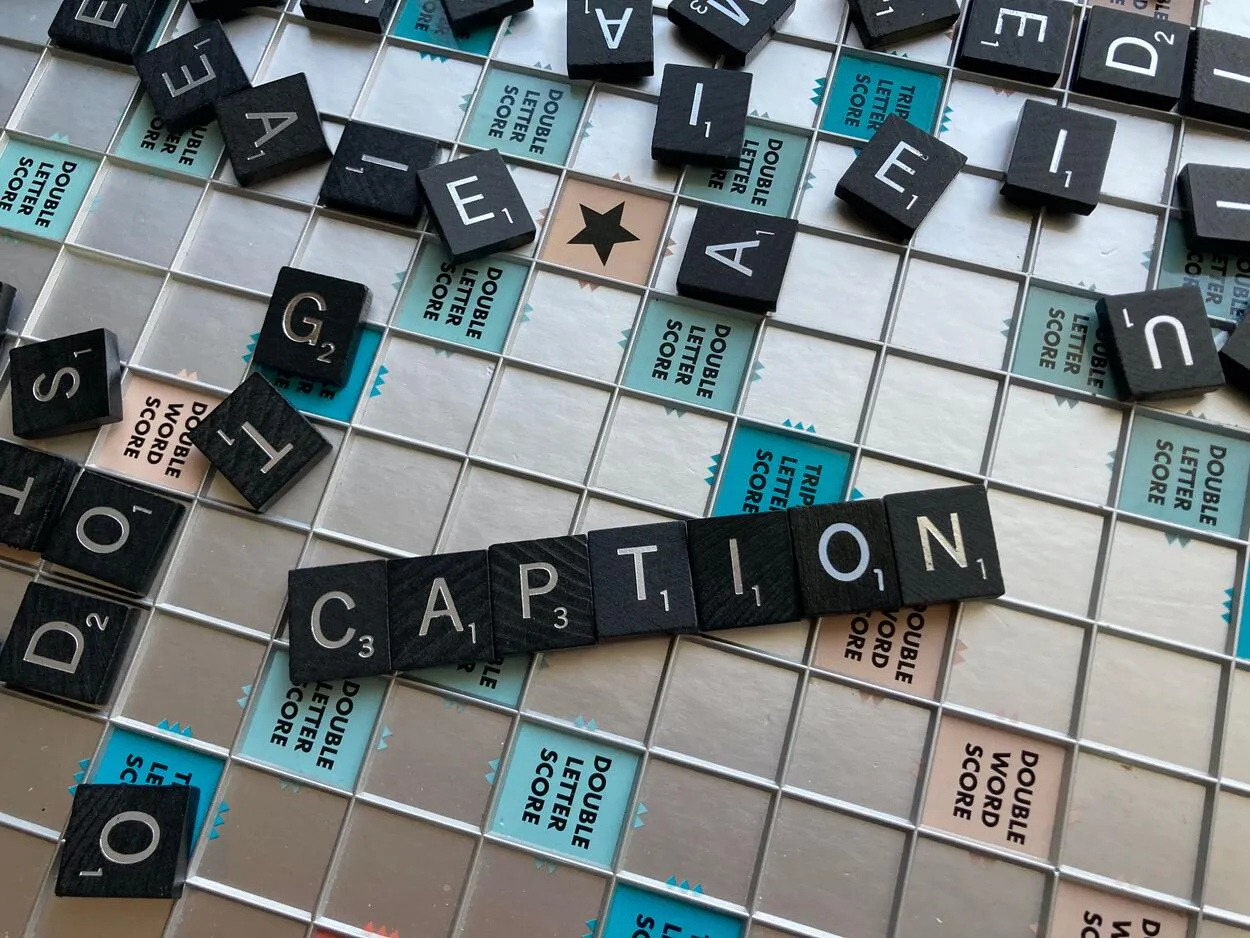
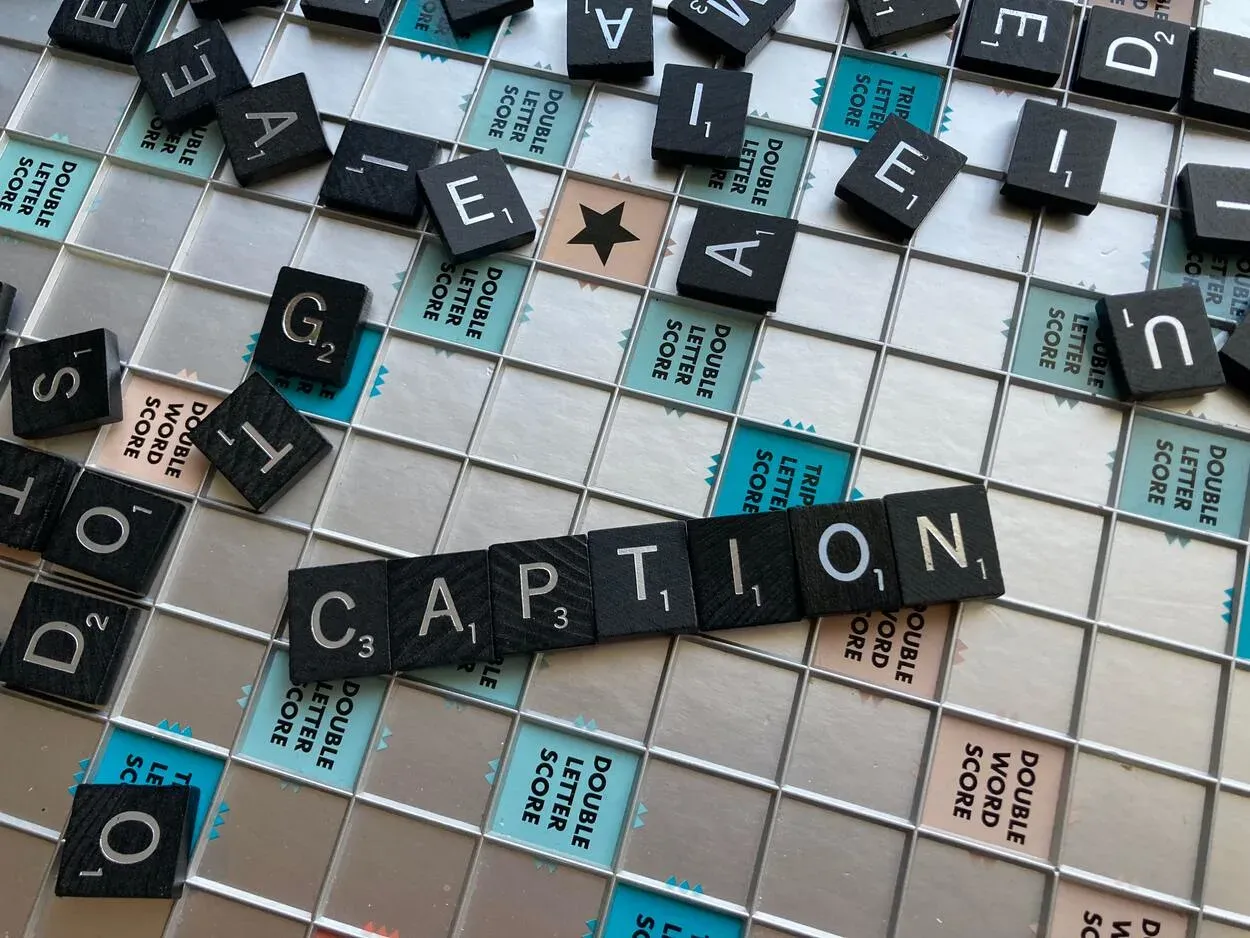
Closed Captions
O seu Insignia TV tem muitas outras funções que podem ser acedidas sem um telecomando. Eis alguns exemplos:
- Ligar ou desligar o closed caption: O closed caption pode ser ligado ou desligado navegando até ao menu de definições do closed caption.
- Aceder ao guia no ecrã: Se estiver a utilizar uma antena ou televisão por cabo, pode aceder ao guia no ecrã para ver quais os programas que estão a ser reproduzidos atualmente e quais os programas que serão reproduzidos no futuro.
- Ajustar a temperatura da cor: Pode ajustar a temperatura da cor do seu televisor para o otimizar para diferentes tipos de conteúdo, como filmes, desporto e jogos de vídeo. Pode fazê-lo navegando até ao menu de definições de imagem e ajustando a definição da temperatura da cor.
Para aceder a estas e outras funções, utilize o botão de menu no televisor para navegar pelos diferentes menus e opções. Utilize os botões de seta para selecionar a função a que pretende aceder e, em seguida, prima o botão Enter para confirmar a sua seleção.
Sugestões finais
Se continuar a ter problemas em utilizar o seu televisor Insignia sem um telecomando, existem alguns recursos adicionais que podem ajudar. A Insignia fornece recursos úteis nos seus websites, tais como manuais de utilizador, guias de resolução de problemas e apoio ao cliente. Esses recursos podem fornecer assistência adicional para problemas e perguntas comuns.
Uma última dica para o ajudar a tirar o máximo partido do seu televisor Insignia é experimentar e tentar coisas novas. O seu televisor tem uma série de funções e definições que podem ser acedidas através do menu. Dedique algum tempo a navegar pelos diferentes menus e opções para descobrir tudo o que o seu televisor tem para oferecer.
Perguntas frequentes (FAQs)
Onde se encontra o botão de entrada num televisor Insignia?
Pode encontrar o botão de entrada na parte inferior do logótipo do televisor Insignia. Em alguns modelos, pode encontrá-lo nas extremidades esquerdas do painel do televisor.
Posso utilizar o Insignia TV sem um telecomando?
Pode utilizar o seu Insignia TV sem um telecomando, utilizando os botões físicos do próprio televisor. Com estes botões, pode mudar os canais, ajustar o volume da TV ou mudar a fonte de entrada. Para o Insignia Fire TV, pode utilizar o Amazon Fire TV, enquanto que para o Insignia Roku TV, pode utilizar a aplicação Roku como controlo remoto.
Com um televisor Insignia, onde estão os botões de volume?
Dependendo do modelo do televisor, a localização dos botões de volume pode ser diferente num televisor Insignia. Normalmente, encontram-se na parte posterior, lateral, superior ou inferior do televisor. Os controlos de volume de alguns modelos mais recentes também podem estar acessíveis através do controlo remoto, de uma aplicação para smartphone ou de um assistente inteligente.
É preferível consultar o manual de instruções do televisor ou procurar os botões no próprio televisor. Se precisar de mais ajuda para localizar os botões de volume, entre em contacto com o serviço de apoio ao cliente da Insignia.
Conclusão
- Utilizar um televisor Insignia sem telecomando é simples e direto.
- Para utilizar o seu televisor sem telecomando, precisa de ter à mão o equipamento necessário, como um telecomando universal ou um smartphone com um IR blaster.
- Assim que tiver o equipamento, pode ligar o televisor, selecionar uma fonte de entrada, ajustar o volume, mudar de canal e explorar outras funções disponíveis no televisor.
- Com estes passos simples, pode começar a desfrutar do seu televisor Insignia sem comando e ter uma excelente experiência de visualização.
Outros artigos
- Qual é a garantia de um televisor Samsung? [Responda]
- Como obter o Hulu na Samsung Smart TV? (Passos fáceis)
- O ecrã do televisor Vizio está a piscar (possíveis razões)
- Porque é que os iPhones são uma porcaria? (Escrito por um utilizador de iPhone)






